Kā atgūt izdzēstos kontaktus iPhone 7/7 Plus
iPhone 7/7 Plus, kā arī tās jaunās funkcijas undizainparaugi, piemēram, metāla korpuss bez korpusa un pārveidotās antenas, tiek izlaisti 2016. gada septembrī. Aizraujoši, cik tas ir, daudzi lietotāji pie manis vērsās un sūdzas par to, kā no iOS atjaunināšanas atgūt nesen izdzēstos kontaktus no iPhone 7 (Plus), iPhone bojājumi, nejauša izdzēšana, rūpnīcas iestatījumi un tā tālāk. Mēs tik lielā mērā paļaujamies uz iDevice kontaktpersonām, ka liekas, ka tos palaist garām. Tomēr lietas nav tik grūtas, kā jūs iedomājaties, ja izmantojat šos trīs veidus, kā atgūt izdzēstos / pazaudētos iPhone 7/7 Plus kontaktus.
3 risinājumi zaudēto / izdzēsto kontaktu atgriešanai iPhone7 / 7 Plus
Labākais rīks - Tenorshare iPhone Data Recoveryvar piedāvāt trīs veidus, kā viegli iegūt zaudētos / izdzēstos / trūkstošos kontaktus iPhone 7/7 Plus. Lūdzu, lejupielādējiet datorā bezmaksas versiju, izpildiet tālāk sniegto apmācību un uzziniet, kā atjaunot izdzēstos iPhone kontaktus.
- Atbalstiet vairākas ierīces: tas darbojas visos iPhone, iPad un iPod touch, kā arī iPhone 7 (Plus) / SE / 6s (Plus) / 6 (Plus) / 5s / 5 / 4s / 4, iPad Pro un iOS 10 / 9.3. 3 iekļauti.
- Pieejami 3 atkopšanas režīmi: atkopiet izdzēstos kontaktus tieši no iPhone, atgūstiet izdzēstos iPhone kontaktus no iTunes un iCloud dublējumu.
- Selektīvi priekšskatīt un atjaunot: varat priekšskatīt zaudētos failus un izgūt vēlamo.
- Iekļauti 20+ iOS dati: izņemot kontaktu atkopšanu, tiek atbalstīta zvanu vēsture, ziņas, SMS pielikumi, fotoattēli, WhatsApp utt.
- 1. ceļš. Atjaunojiet izdzēstos kontaktus no iPhone 7 bez dublējuma
- 2. ceļš. Atjaunojiet zaudētās iPhone 7 kontaktpersonas no iTunes dublējuma
- 3. ceļš. Izgūstiet zaudētos kontaktus iPhone 7 no iCloud Backup
1. ceļš. Atjaunojiet izdzēstos kontaktus no iPhone 7 bez dublējuma
Šādā veidā jums ir jābūt jūsu iPhone rokā, un tas darbojas normāli.
1. solis. Palaidiet iPhone datu atkopšanu datorā un pēc tam pievienojiet iDevice datoram. Griezieties uz sadaļu "Atgūt datus no iOS ierīces" galvenajā saskarnē.

2. solis. Klikšķis "Sākt skenēšanu" tiklīdz programmatūra atrod jūsu iDevice. Pēc skenēšanas visi dati par jūsu iDevice tiks uzskaitīti kategorijā. Atlasiet vienumus un noklikšķiniet uz "Atgūt" labajā apakšdaļā, lai izgūtu savus kontaktus.

2. ceļš. Atjaunojiet zaudētās iPhone 7 kontaktpersonas no iTunes dublējuma
Kad jūsu iDevice nav pieejams neviena iemesla dēļbojājums vai sabojāta sistēma, atjaunot zaudētos kontaktus no iTunes dublējuma ir diezgan laba ideja, kas jums iDevice jāsinhronizē ar iTunes iepriekš. Salīdzinot ar tiešu atkopšanu no iTunes, jums tiek ieteikts atjaunot zaudētos kontaktus, izmantojot Tenorshare iPhone Data Recovery, ar kuru jūs varat priekšskatīt savus kontaktus un selektīvi saņemt atpakaļ tos, kurus vēlaties, bez datu zudumiem.
1. solis. Dodieties uz sadaļu "Atgūt no iTunes dublējuma failus" >> Atlasiet dublējuma failu, kas saglabāts ar pazaudētiem kontaktiem >> Noklikšķiniet "Sākt skenēšanu".
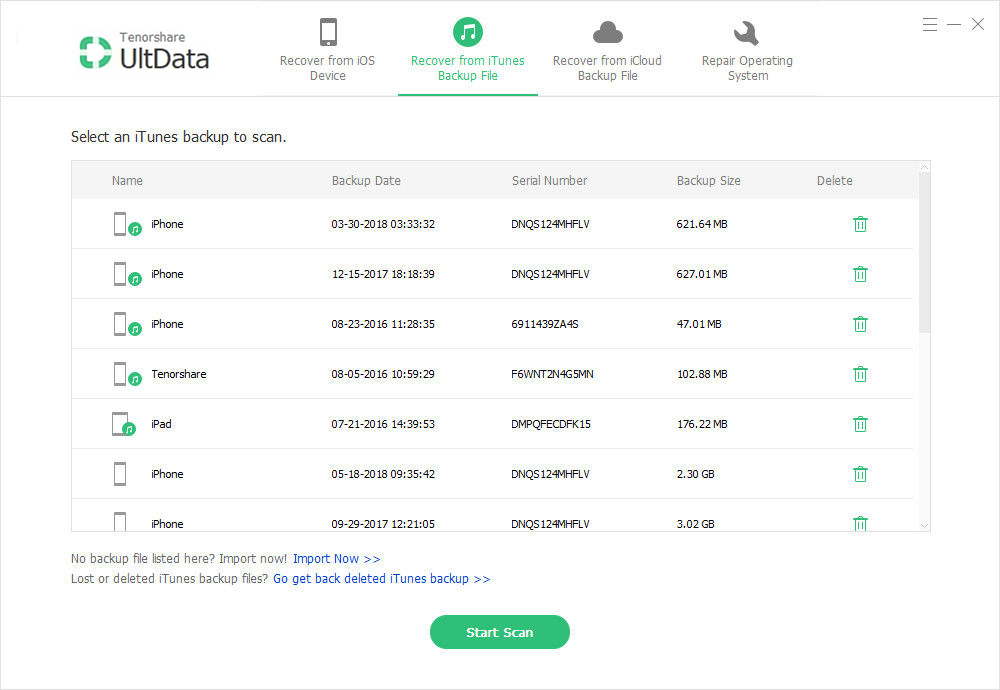
2. solis. Kad skenēšana ir pabeigta, varat priekšskatīt visus zaudētos datus (ieskaitot kontaktus), pēc tam atlasīt vienumus un izvēlēties "Atgūt" Atgriezties.
3. ceļš. Izgūstiet zaudētos kontaktus iPhone 7 no iCloud Backup
Ja esat dublējis savu iPhone ar iCloud pirms kontaktu zaudēšanas, varat vērsties pēc palīdzības šajā virzienā.
1. solis. Manuāli piesakieties iCloud kontā / noklikšķiniet uz “Software Access”, lai automātiski noteiktu iCloud dublējumu >> Izvēlieties iCloud dublējumu >> Noklikšķiniet "Ielogoties" lai turpinātu.
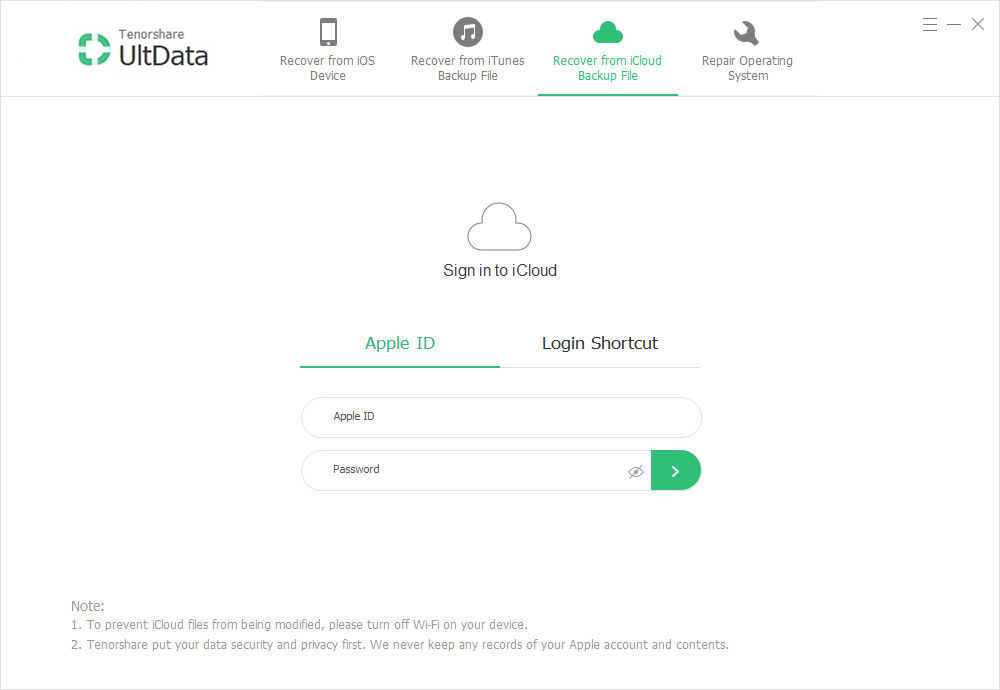
2. solis. Tad tiek uzskaitīti visi zaudētie dati, ieskaitot kontaktpersonas. Jūs varat doties uz "Kontakti" kreisajā pusē, lai parādītu priekšmetus. Pēc detalizētas informācijas pārbaudes, lūdzu, atzīmējiet vajadzīgos objektus un piesitiet "Atgūt" zem, lai izgūtu datus.
Šeit ir trīs veidi, kādus jūs izvēlējāties iegūtizdzēstie / pazaudētie kontakti iPhone7 / 7 Plus. Ja jums joprojām ir kādas problēmas, lūdzu, paziņojiet mums, piegādājot tās tālāk komentāru sadaļā. Lai uzzinātu vairāk, lūdzu, apmeklējiet oficiālo vietni. Paldies un lai jums jauka diena!









